조작판을 사용하여 사진을 인쇄할 때의 설정 항목
페이지 크기, 용지 종류, 사진 수정 등을 지정하여 메모리 카드에 저장된 사진을 인쇄할 수 있습니다.
인쇄 설정 화면
인쇄 설정 화면을 표시하는 방법은 인쇄 메뉴에 따라 다릅니다.
-
사진 선택 인쇄(Select photo print) 또는 슬라이드 보기(Slide show)의 경우:
설정(Settings)을 선택하면 다음 화면이 표시됩니다.
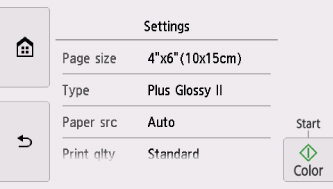
-
자르기 인쇄(Trimming print)의 경우:
인쇄하기 전에 다음 화면이 표시됩니다.
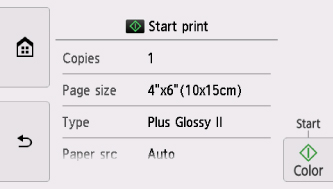
항목 설정하기
세로로 넘겨서 설정 항목을 표시하고 설정 항목을 눌러 설정을 표시합니다. 설정을 지정하려면 누릅니다.
 참고
참고
-
인쇄 메뉴에 따라 일부 설정 항목은 선택할 수 없습니다. 이 장에서는 사진 인쇄(Photo print)의 설정 항목에 대해 설명합니다.
선택할 수 없는 설정 항목은 회색으로 표시되거나 표시되지 않습니다.
-
일부 설정은 다른 설정 항목 또는 인쇄 메뉴와 조합하여 지정할 수 없습니다. 조합하여 지정할 수 없는 설정을 선택한 경우, 터치 스크린에
 및 오류 정보(Error details)가 표시됩니다. 이런 경우에는 터치 스크린의 왼쪽 위에 있는
및 오류 정보(Error details)가 표시됩니다. 이런 경우에는 터치 스크린의 왼쪽 위에 있는  을 눌러 메시지를 확인하고 설정을 변경하십시오.
을 눌러 메시지를 확인하고 설정을 변경하십시오. -
다른 인쇄 메뉴를 선택하거나 프린터를 꺼도 페이지 크기, 용지 종류 등의 설정은 유지됩니다.
다음 설정 항목을 지정할 수 있습니다.
-
크기(Page size)
로드한 용지의 페이지 크기를 선택합니다.
-
종류(Type) (용지 종류)
로드한 용지의 용지 종류를 선택합니다.
-
용지공급(Paper src)
용지가 로드된 용지 공급기(뒷면 트레이(Rear tray)/카세트(Cassette)/자동(Auto))를 선택합니다.
 참고
참고-
자동(Auto)을 선택하면 용지 설정(페이지 크기 및 용지 종류)과 일치하는 용지가 로드된 용지 공급기에서 용지가 공급됩니다.
-
-
인쇄품질(Print qlty) (인쇄 품질)
사진에 따라 인쇄 품질을 선택합니다.
-
경계면(Border) (경계면 있는 인쇄/경계면 없는 인쇄)
경계면 있는 인쇄 또는 경계면 없는 인쇄를 선택합니다.
-
사진수정(Photo fix)
자동 사진 수정(Auto photo fix)을 선택하면 촬영한 사진의 풍경 및 사람의 얼굴을 인식하여 각 사진에 가장 적합한 수정을 자동으로 실행합니다. 역광으로 어둡게 촬영된 얼굴을 더 밝게 인쇄할 수 있습니다. 또한 풍경, 야경, 인물 등의 장면을 분석하고 가장 적합한 색상, 밝기 또는 대비도로 각 사진을 자동으로 보정하여 인쇄합니다.
 참고
참고-
메모리 카드의 사진은 기본적으로 자동 수정이 적용되어 인쇄됩니다.
-
수정 없음(No correction)을 선택한 경우, 사진은 수정되지 않고 인쇄됩니다.
-
-
적목 수정(Red-EyeCorrection)
사진 플래시로 인한 인물의 적목 현상을 수정합니다.
사진 종류에 따라 적목 현상이 수정되지 않거나 눈 이외의 부분이 수정될 수 있습니다.
-
날짜 인쇄(Print date)
사진에 날짜(촬영 날짜)를 인쇄하는 기능을 활성화/비활성화합니다.
 참고
참고-
촬영 날짜는 설정(Settings)의 장치 설정(Device settings)에 있는 장치 사용자 설정(Device user settings)의 날짜 표시 형식(Date display format) 설정에 따라 인쇄됩니다.
-

